Połączone artykuły z bazy wiedzy
Artykuł bazy wiedzy można skojarzyć z rekordem lub usunąć jego skojarzenie.
Łączenie artykułów merytorycznych z pokrewnymi tabelami
Utwórz relacje między artykułami merytorycznymi i innymi rekordami, takie jak typy zdarzeń, produkty lub zasoby klientów. Po dodaniu dowolnego z tych rekordów do zlecenia pracy system automatycznie połączy pokrewne artykuły merytoryczne.
W aplikacji Field Service przejdź do pozycji Ustawienia>Zarządzanie wiedzą>Artykuły merytoryczne.
Otwórz artykuł, a następnie wybierz kartę Podsumowanie . W sekcji Informacje pokrewne wybierz ikonę powiązanej encji. Na przykład Zasób klienta.
Wybierz Więcej poleceń (⋮), a następnie wybierz Dodaj istniejący zasób klienta.
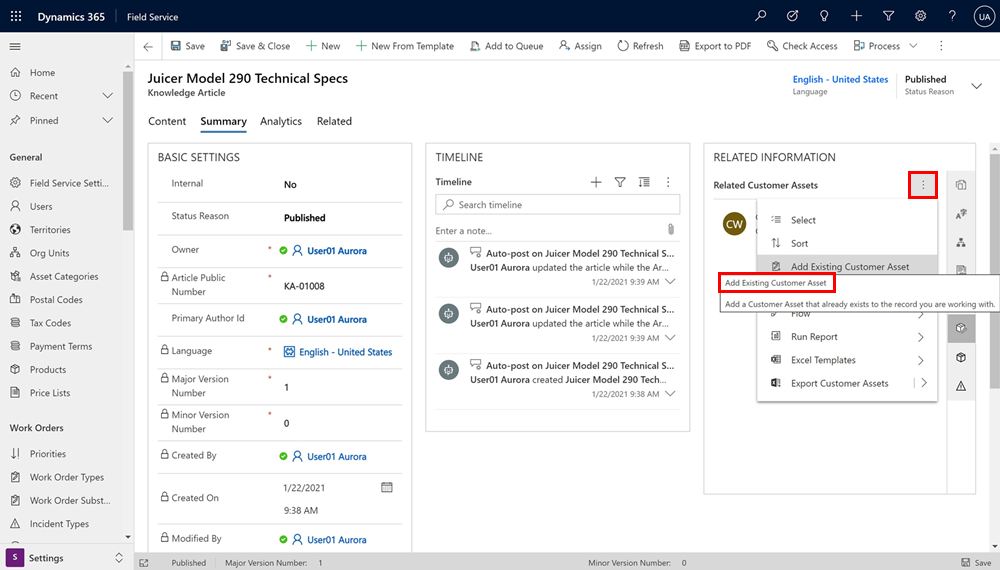
Wyszukaj i wybierz link, który chcesz wyeksportować, a następnie wybierz opcję Dodaj. Aby usunąć, wybierz ⋮ obok zasobu i wybierz Usuń.
Zaznacz Zapisz i zamknij.
Łączenie powiązanych encji z artykułami merytorycznymi
Artykuły merytoryczne bez skonfigurowanej relacji można łączyć ze zdarzeniami, zasobami lub produktami.
W powiązanej encji przejdź do sekcji Połączone artykuły .
- W Zasób klienta, wybierz Podsumowanie.
- W polu Typ zdarzenia wybierz kartę Szczegóły .
- W polu Produkt wybierz Dodatkowe Szczegóły .
Wybierz opcję Dodaj istniejący artykuł i wyszukaj określony artykuł.
Wybierz Link artykułu. Ikona zmieni się i pojawi się komunikat Połączone z zasobem klienta. Wybierz ikonę, aby odłączyć.
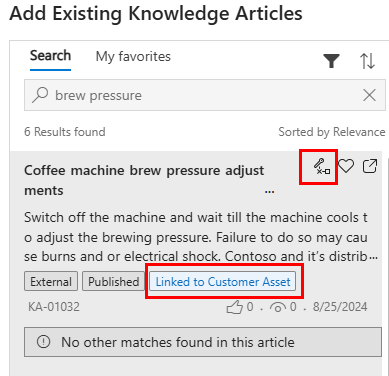
Dodaj inne artykuły lub wybierz pozycję Gotowe.
Zaznacz Zapisz i zamknij.
Łączenie artykułu merytorycznego z zamówieniem pracy
W polu Field Service przejdź do pola Usługa>Zlecenia pracy.
Wybierz zamówienie robocze, a następnie wybierz kartę Odwołanie.
Aby dodać istniejący artykuł merytoryczny do zlecenia pracy:
- Wybierz opcję Dodaj istniejący artykuł i wyszukaj określony artykuł.
- Wybierz Link artykułu. Ikona zmieni się i pojawi się komunikat Połączone z zasobem klienta. Wybierz ikonę, aby odłączyć.
- Dodaj inne artykuły lub wybierz pozycję Gotowe. Artykuł zostanie wyświetlony na karcie Odwołanie w zamówieniu pracy.
Aby dodać nowy artykuł merytoryczny do zlecenia pracy:
- Wybierz Nowy artykuł i utwórz artykuł merytoryczny.
- Zaznacz Zapisz i zamknij. Artykuł zostanie utworzony i połączony ze zleceniem pracy.
Zaznacz Zapisz i zamknij.